Cara Menambahkan Kamera IP Dahua ke NVR
Mengintegrasikan kamera IP Dahua ke dalam NVR adalah langkah penting untuk memastikan semua perangkat Anda bekerja bersama secara optimal. Berikut langkah-langkahnya:
Tambahkan Kamera IP Dahua ke NVR
Keterangan
Menambahkan Kamera IP pada NVR memungkinkan Anda melihat kamera melalui NVR dari jarak jauh.
Prasyarat
- Alamat IP Kamera jika Penambahan Manual
- Nama Pengguna dan Kata Sandi Kamera
Instruksi Video
Petunjuk Langkah demi Langkah
1. Dari Menu Utama Pilih Kamera
2. Pilih Perangkat Jarak Jauh ➞ Pilih Pencarian Perangkat
Anda juga dapat mengakses pilihan ini dengan mengklik kanan pada tampilan mana pun yang akan menampilkan submenu untuk pencarian perangkat jarak jauh.
3. Centang tandai kamera yang akan ditambahkan ➞ Pilih tambahkan.
Anda juga dapat menambahkan kamera secara manual dengan memilih penambahan manual
Masukkan alamat IP Kamera IP, nama pengguna dan kata sandi. Nama pengguna dan kata sandi default adalah admin.
Tergantung pada model perekam Anda juga dapat melakukan pencarian cerdas dari submenu utama.
Langkah 1: Persiapan Sistem
Pastikan Semua Perangkat Terhubung:
- Hubungkan NVR dan kamera IP ke jaringan yang sama melalui kabel LAN.
- Pastikan NVR dan kamera memiliki daya yang memadai (gunakan POE switch atau adaptor daya untuk kamera IP).
Temukan Alamat IP Kamera:
- Gunakan aplikasi ConfigTool untuk mendeteksi perangkat di jaringan.
- Catat alamat IP kamera (misalnya:
192.168.1.108).
Pastikan IP Kamera dan NVR Sesuai:
- Pastikan kamera dan NVR memiliki rentang alamat IP yang sama (misalnya,
192.168.1.x).
- Pastikan kamera dan NVR memiliki rentang alamat IP yang sama (misalnya,
Langkah 2: Akses NVR
Login ke NVR:
- Akses antarmuka NVR melalui browser atau monitor yang terhubung.
- Masukkan username dan password admin NVR Anda.
Navigasi ke Menu Tambahkan Kamera:
- Masuk ke Main Menu → Camera → Registration.
Langkah 3: Tambahkan Kamera
Cari Kamera Otomatis:
- Klik Search untuk mendeteksi kamera IP yang terhubung ke jaringan.
- Pilih kamera dari daftar dan klik Add.
Tambahkan Kamera Manual:
- Jika kamera tidak terdeteksi, tambahkan secara manual:
- Klik Add Camera atau Manual Add.
- Isi pengaturan berikut:
- IP Address: Masukkan alamat IP kamera (contoh:
192.168.1.108). - Port:
37777(port default Dahua). - Username: Masukkan username kamera (default:
admin). - Password: Masukkan password kamera.
- IP Address: Masukkan alamat IP kamera (contoh:
- Jika kamera tidak terdeteksi, tambahkan secara manual:
Protokol dan Tipe Kamera:
- Pastikan Protocol diatur ke Dahua.
- Untuk tipe kamera, pilih Manual jika diperlukan.
Klik OK atau Save:
- Simpan pengaturan untuk menambahkan kamera ke NVR.
Langkah 4: Verifikasi Koneksi Kamera
- Periksa Status Koneksi:
- Pastikan status kamera berubah menjadi Online atau Connected di daftar perangkat.
- Tes Streaming Video:
- Masuk ke menu Live View di NVR untuk memastikan kamera sudah terhubung dan streaming video.
Langkah 5: Simpan Pengaturan
- Klik Apply atau Save di antarmuka NVR untuk memastikan semua pengaturan tersimpan.
Tips Penting
- Reset Kamera Jika Diperlukan: Jika kamera tidak dapat dihubungkan, reset ke pengaturan pabrik sebelum mencoba lagi.
- Periksa Firmware: Pastikan firmware NVR dan kamera terbaru untuk kompatibilitas optimal.
- Konfigurasi Port Forwarding: Jika kamera diakses dari luar jaringan, atur port forwarding pada router.
Kesimpulan
Dengan langkah-langkah ini, kamera IP Dahua Anda akan terintegrasi dengan NVR, memungkinkan pemantauan dan pengelolaan yang efisien. Jika Anda menghadapi kendala, periksa pengaturan IP, koneksi jaringan, dan kompatibilitas perangkat.
HCID Home Security Camera One-Stop IT Solution
Untuk bantuan teknis lebih lanjut, hubungi Haikalcctvid (HCID) melalui:
- Email: haikalcctv.id@gmail.com
- Website: www.haikalcctvid.org


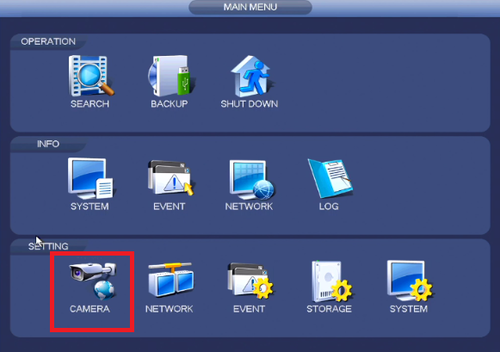
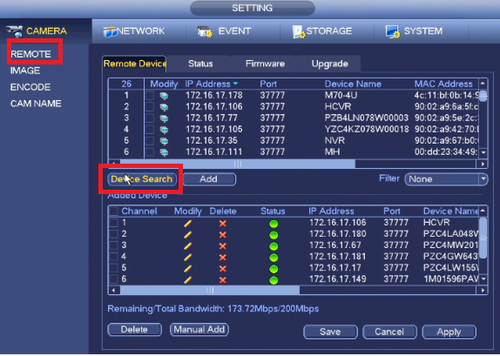
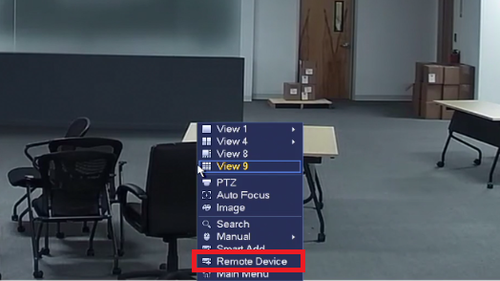
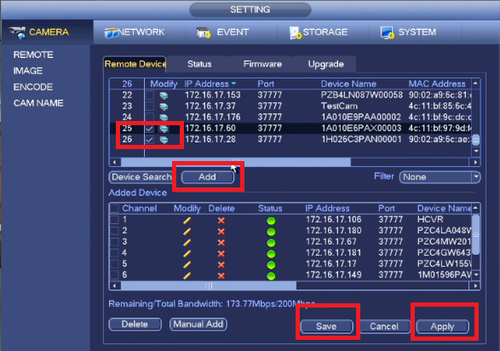
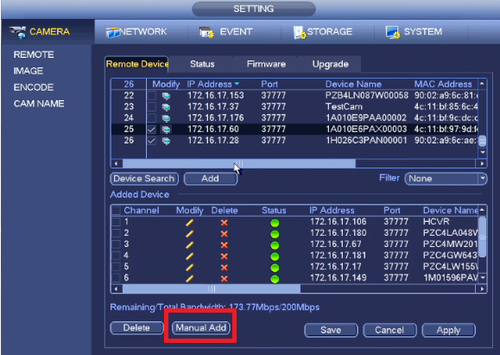
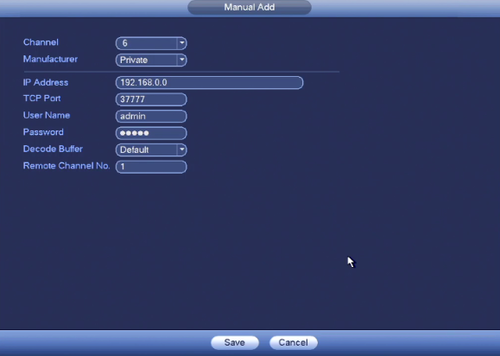
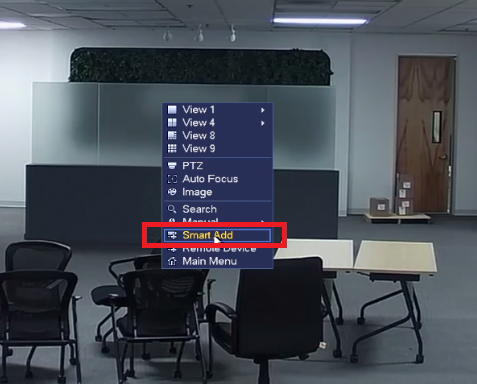
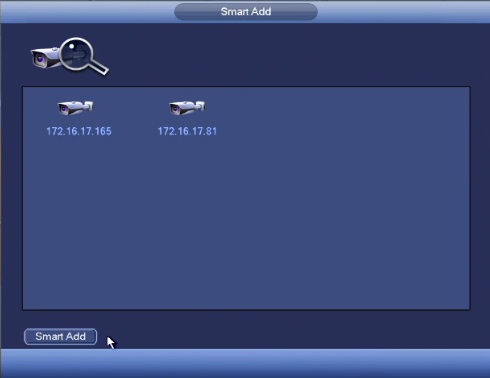
.png)




0 Comments
Haikalcctvid | HCID - Home Security Camera One-Stop IT Solution